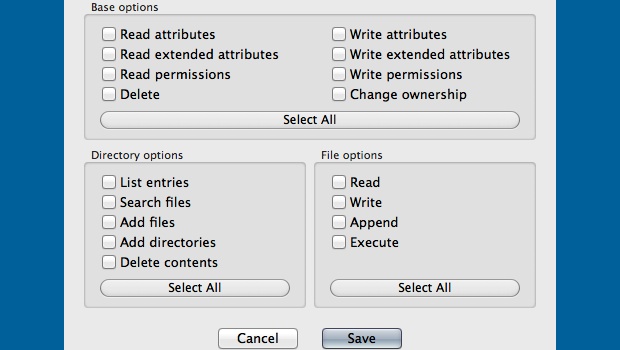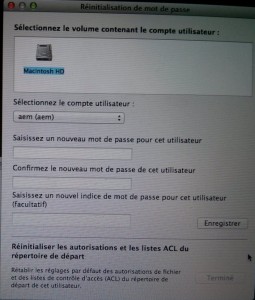Votre mac ne démarre plus suite à une modification de fichiers (ou dossiers) système, une mise à jour s’est mal passée, ou une malencontreuse manipulation ? Il existe plusieurs solutions.
[alert type= »red »]Attention cette procédure comporte des risques (on touche aux droits et au système). Vos données doivent être préalablement sauvegardées. Si vous avez le moindre doute ou appréhension, faites appel à une personne compétente.[/alert]
Une des solutions, c’est l’utilitaire de réinitialisation de mot de passe.
Procédure de réinitialisation des ACL
1 – Pour cela, il est nécessaire de lancer le mode recovery (récupération) (à partir de MAC OS 10.7) avec la commande CMD + R au démarrage.
2 – Ensuite choisir la langue.
3 – Lancer le Terminal à parti du menu supérieur.
4 – Exécuter la commande : “ResetPassword » (et vérifiez la localisation du clavier au passage 🙂 ),
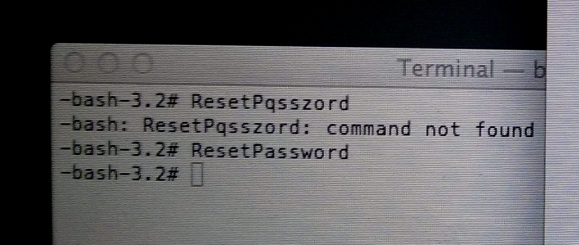
5 – La fenêtre “Réinitialisation du mot de passe » s ‘ouvre.
6 – Sélectionner le disque ou se trouve les fichiers, sélectionner le compte utilisateur posant problème, puis cliquer sur « Réinitialiser » dans la rubrique Réinitialiser les autorisations et les listes ACL de répertoire de départ.
7 – Fermer les applications et redémarrer l’ordinateur.
Cette procédure correspond à un cas très particulier de dysfonctionnement système (modification des droits sur fichiers ou répertoires, empêchant le démarrage système).
Avant cela, les sauvegardes doivent être effectuées.
Les dysfonctionnements ne permettant pas à l’ordinateur de démarrer sont très variées, et peuvent concerner également le matériel (disque dur / SSD).
Aussi, une vérification du disque à l’aide de l’utilitaire de disque peut être réalisée, ou par ligne de commande en mode single user (CMD +S au boot) avec la commande “fsck -fy ».